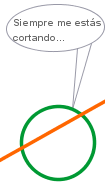|
|
► 6. Propuestas sencillas de construcción
► 6.2 Marcas
Objetivos
En esta sección expondremos cómo podemos aprovecharnos de la combinación de precisión numérica y uso del Zoom para dejar "marcas" muy precisas que nos ayuden a encontrar un lugar desconocido.
Zoom y precisión
Aparentemente, la vista gráfica posee unas características similares a una hoja de papel en blanco. Sin embargo, la operatividad que permite la vista gráfica es muy superior, porque podemos realizar una gran ampliación de cualquier pequeña zona, como si mirásemos la hoja de papel con un microscopio.
Veremos la potencia de este método mediante la resolución de un problema que, sin la ayuda de GeoGebra, sería impensable siquiera proponer a alumnos que no tuvieran algún conocimiento del álgebra.
El problema
Marca un punto A y un punto B. Averigua dónde están todos los puntos que distan de B el doble que de A.
Este problema se puede resolver con cierta facilidad... si se dominan métodos y estrategias algebraicas que se tardan años en aprender.
La construcción
Primero preparamos el escenario: usando la Barra de Estilo ocultamos los Ejes y la Cuadrícula. Elegimos la última opción de atracción a cuadrícula: "Desactiva".
Como además desearemos bastante precisión, elegimos en el Menú Opciones un Redondeo de 5 lugares decimales.
Si hemos actuado con anterioridad sobre la vista gráfica, también es aconsejable (con clic derecho sobre ella) asegurar la "Vista Estándar".
Con la herramienta
![]() Punto colocamos
los puntos A y B en la vista gráfica. Como vamos a usar herramientas de Zoom
(acercamiento y alejamiento) es aconsejable no usar la herramienta
Punto colocamos
los puntos A y B en la vista gráfica. Como vamos a usar herramientas de Zoom
(acercamiento y alejamiento) es aconsejable no usar la herramienta
![]() Desplaza Vista
para resituar los puntos. Lo que debemos hacer es mover A y B a las posiciones
que queramos. De esta forma siempre podremos recuperar la vista estándar
(inicial) haciendo clic derecho en cualquier zona vacía de la
vista gráfica.
Desplaza Vista
para resituar los puntos. Lo que debemos hacer es mover A y B a las posiciones
que queramos. De esta forma siempre podremos recuperar la vista estándar
(inicial) haciendo clic derecho en cualquier zona vacía de la
vista gráfica.
Como Propiedades básicas de esos puntos A y B elegimos Objeto Fijo y Muestra Rótulo.
Con la herramienta
![]() Punto, creamos un nuevo punto C.
Punto, creamos un nuevo punto C.
A continuación, en la Barra de Entrada escribimos (se puede usar Ctrl C y Ctrl V para copiar y pegar la selección desde aquí):
d = Distancia[C,B] - 2*Distancia[C,A]
Pulsamos la tecla Intro para ejecutar esa instrucción. Nuestro objetivo es encontrar todas las posiciones de C para las cuales el valor de "d" sea cero (ya que "d" solo valdrá 0 cuando CB = 2 CA). Para poder ver cómodamente y en todo momento ese valor, lo arrastramos (se creará un texto) de la vista algebraica a la vista gráfica.
Desplazamos el texto a una zona vacía de la vista gráfica y le asignamos la propiedad "Posición absoluta en pantalla".
Modo de empleo
Ahora todo lo que tenemos que hacer es mover C hasta una posición en la que
el texto indique el valor 0. Cuando estemos cerca de ese valor usamos la rueda
de ratón (en su defecto, la
herramienta
![]() Acercamiento) para hacer Zoom aumentando el tamaño visible de
la zona que estamos explorando.
Acercamiento) para hacer Zoom aumentando el tamaño visible de
la zona que estamos explorando.
Este procedimiento de acercarnos > aumentar > acercarnos > aumentar... nos permitirá disminuir progresivamente el error cometido hasta alcanzar el valor d = 0 (lo que significa un error máximo de una cienmilésima, pues hemos elegido redondear el quinto lugar decimal).
Al hacer zoom, en algún momento el punto C puede desaparecer de la vista
gráfica. En tal caso con la herramienta
![]() Desplaza Vista podemos volver a
situarlo en la zona visible.
Desplaza Vista podemos volver a
situarlo en la zona visible.
Una vez localizada una posición de C que cumple que la distancia a B es el doble que a A, seguimos el siguiente procedimiento para dejar una marca justo en ese lugar:
- Hacer clic sobre C y pulsar F4. En el Campo de Entrada aparecerá el valor de las coordenadas de C. Pulsar Intro.
- Mover C y dar al nuevo punto la propiedad de punto fijo.
Para volver a localizar otra posición y dejar otra marca, primero volvemos a la vista estándar haciendo clic derecho sobre cualquier zona vacía de la vista gráfica y eligiendo esa opción del menú contextual que aparece.
Alternativamente, podemos elegir la opción “Muestra Todos los Objetos”.
Movemos el punto C a una zona diferente de la pantalla y recomenzamos la búsqueda, marcando sucesivas posiciones con nuevos puntos.
Propuesta de trabajo
Averiguar, siguiendo este método, cuál es la solución del problema y mostrarla.
Comentarios
Este método es lento pero eficaz. Es algo así como las piedras que dejaba Pulgarcito para señalar el camino por el que pasaba. Observemos que en ningún momento hemos realizado ningún cálculo aritmético o algebraico en busca de la solución, ni tenemos ninguna idea previa de cuál va a ser.
![]() Investigación:
Investigación:
- Pensar en otros problemas susceptibles de ser resueltos con este método.